当ページのリンクには広告が含まれています。
Amazonプライムビデオの視聴方法
Amazonプライム登録がまだの方
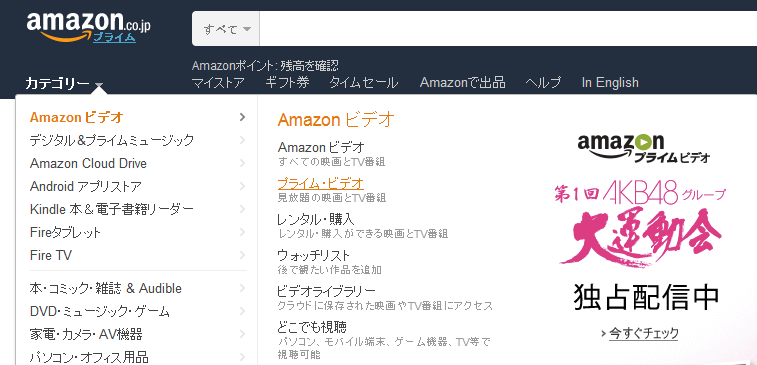
Amazonにログインします。プライム会員で無い方は左上の表示のプライムが青色です。
プライム会員の登録がまだという方はこちらから登録を行えます。
Amazonプライムがどんなサービスか知りたいという方はAmazonプライムビデオ徹底分析で解説しています。
Amazonプライム会員の方
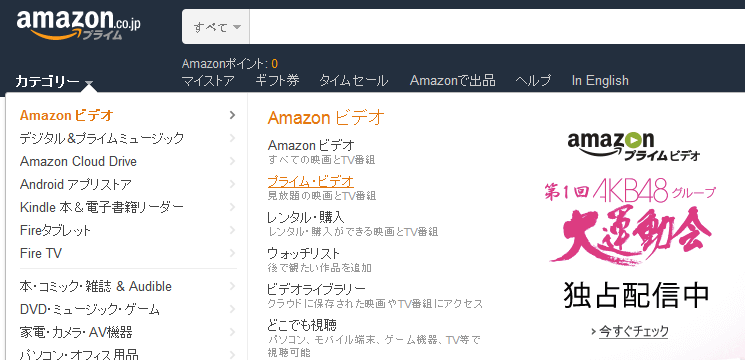
プライム会員の方はプライムの表示が灰色になっています。その下にカテゴリーという所にマウスを合わせると一番上にAmazonビデオが出てきます。その中に上から2番目のプライム・ビデオをクリックします。
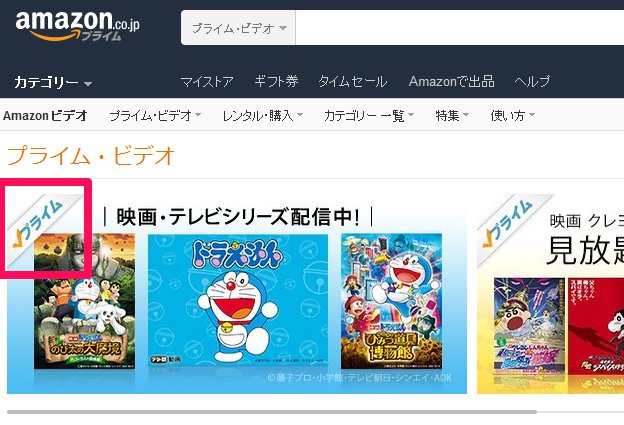
こちらがAmazonプライムのトップページになります。このページではおすすめの作品や最近追加された作品などが表示されているのでとりあえずこの中から選んでみるというがおすすめです。
作品の探し方
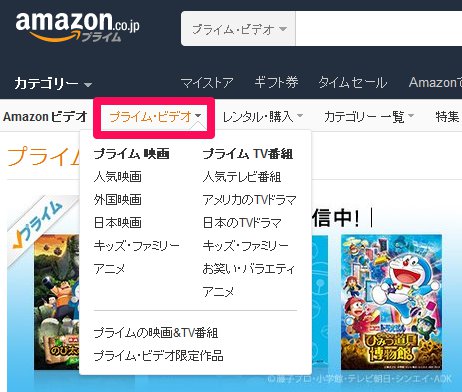
人気の映画やドラマを探す方法はプライムビデオという所にカーソルを合わせるとプライム映画・プライムTV番組が出てきてさらに下に人気映画、外国映画、日本映画と選ぶ事が可能です。TV番組も同様です。
今回は試しに人気のテレビ番組をクリックしてみます。
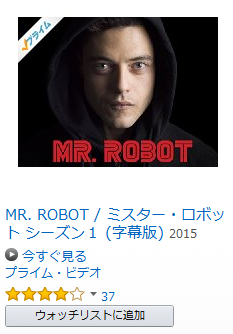
この番組が評価も高くて良さそうだったのでクリックしてみます。
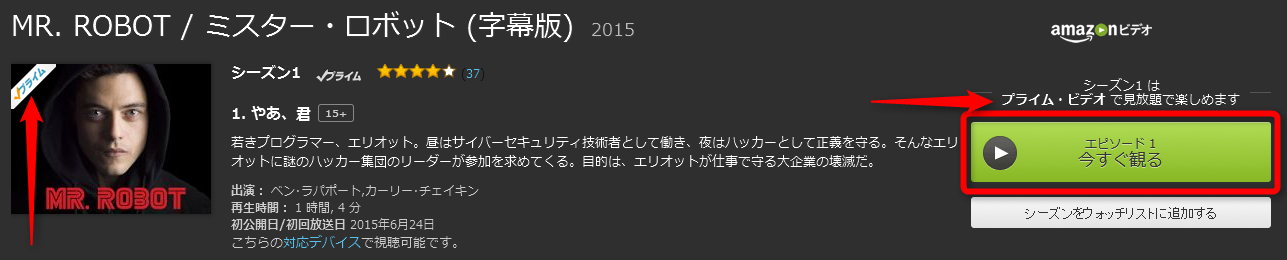
詳細が出てきます。スクロールするとAmazonのカスタマーレビューも合わせて読む事が可能です。注意点としてはAmazonではレンタル作品も合わせて配信しているので無料で利用したいという場合はプライムの表示があるかどうか、見放題という表示があるかどうかは注意して確認して下さい。
画面の操作方法
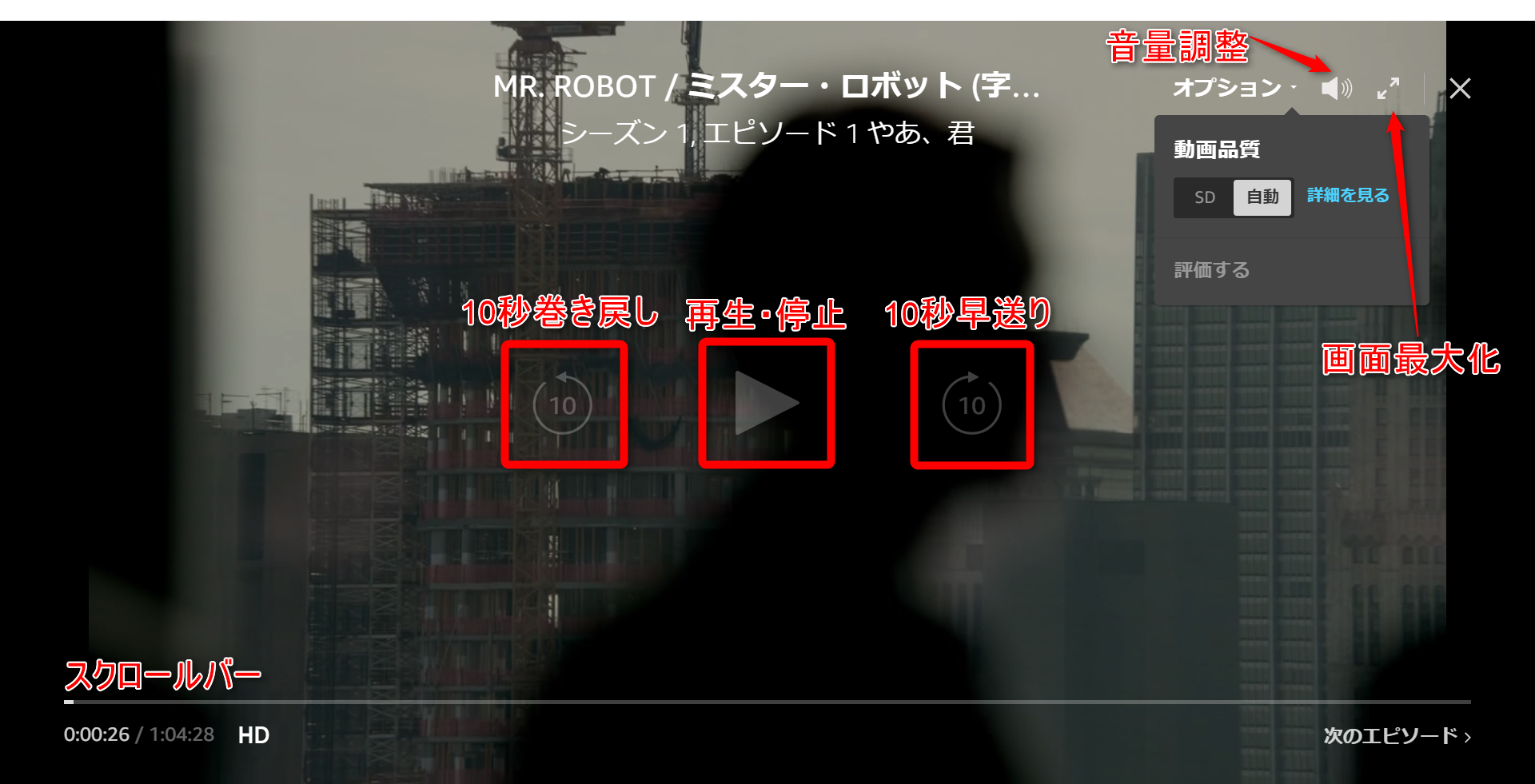
機能としては10秒巻き戻しと早送り、オプションで画質の切り替えが出来るので把握しておきましょう。マウスを動かさないと表示は自動的に消えます。
視聴方法の解説は以上になります。視聴方法も簡単なので試してみて下さい。今回試したのはChromeですが、SafariではSilverlight問題が発生していたので見れないという方はブラウザを変えてみて下さい。
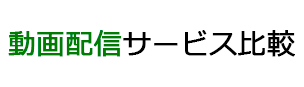
 トップ
トップ